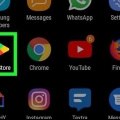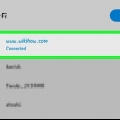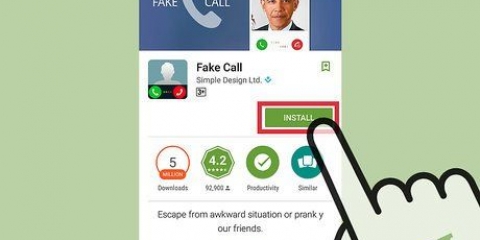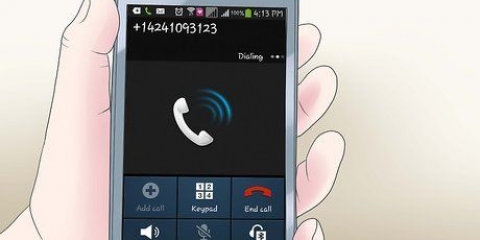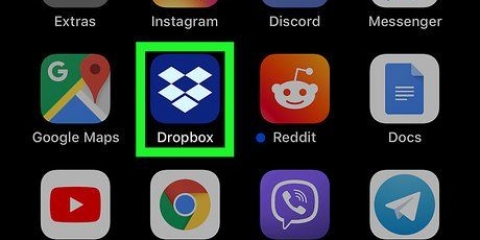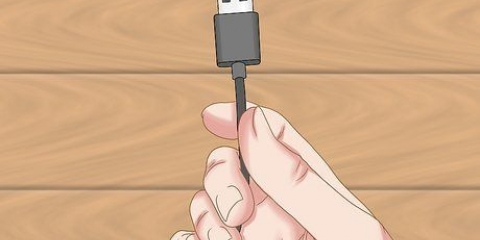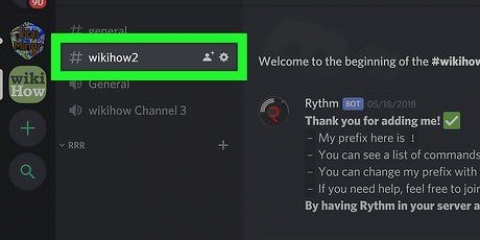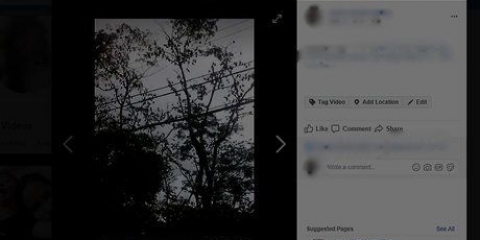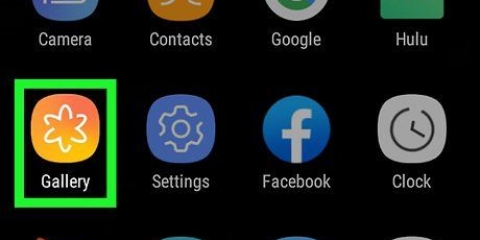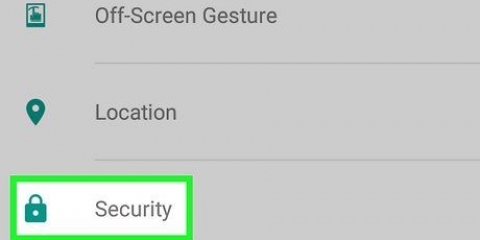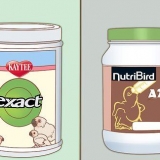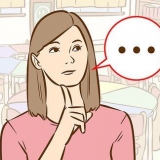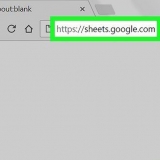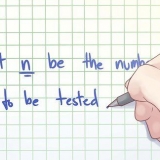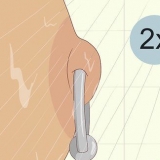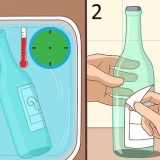Kom hier meer te wete oor hoe om Screen Mirorring oor toestelle heen te gebruik.
Kom hier meer te wete oor hoe om Screen Mirorring oor toestelle heen te gebruik.







 Lees hier om te leer hoe om `n Apple TV op te stel.
Lees hier om te leer hoe om `n Apple TV op te stel.


Kyk video's vanaf jou foon op jou tv
Inhoud
Hierdie tutoriaal sal jou leer hoe om video`s vanaf jou slimfoon op jou TV te speel. Daar is `n aantal maniere om video`s vanaf jou slimfoon op jou TV te speel. Videostroomprogramme soos YouTube laat jou video na hul metgeselprogramme op jou slim-TV, stroomtoestelle of videospeletjiekonsole uitsaai. Jy kan ook Screen Mirroring gebruik om video`s op jou foon op jou slim-TV te speel, of stroomtoestelle soos Roku, Chromecast, Amazon Fire TV of Apple TV.
Trappe
Metode 1 van 3: Gebruik skermspieëling op Android
 Kom hier meer te wete oor hoe om Screen Mirorring oor toestelle heen te gebruik.
Kom hier meer te wete oor hoe om Screen Mirorring oor toestelle heen te gebruik.
2. Maak die galery oop
. Dit is die ikoon wat soos `n foto lyk.
3. Navigeer na `n video.Alle video`s wat met jou slimfoon geneem is, sal in verskillende albums in jou gallery gestoor word.

5. Tik op die deel-ikoon
. Die deel-ikoon is die knoppie met drie kolletjies wat deur `n lyn verbind is.
6. Tik opWys inhoud op TV.Dit is links onder op die skerm. Verskillende toestelle kan verskillende name vir skermdeling hê, soos Screen Cast, All Screen, Allshare, Media Output, ens.

1. Maak `n videostroomtoepassing op jou foon oop. Baie gewilde stroomprogramme soos Netflix en YouTube ondersteun uitsaai van jou foon na jou TV.

2. Maak dieselfde videostroomtoepassing op jou TV oop. Om vanaf jou foon na jou TV uit te saai, sal jy die metgeselprogram na jou slim-TV, speletjiekonsole of `n stroomtoestel soos Roku, Chromecast, Amazon Fire TV of Apple TV moet aflaai.
Maak seker dat jou foon en die toestel waarna jy uitsaai op dieselfde draadlose netwerk is.

4. Tik die uitsaai-knoppie. Dit is die ikoon wat soos `n TV lyk met `n Wi-Fi-simbool in die onderste linkerhoek. Dit is aan die bokant van die afspeelskerm op jou foon.

5. Tik op die toestel waarna jy wil uitsaai. Jy sal `n lys toestelle op dieselfde WiFi-netwerk sien met dieselfde toepassing oop. Wanneer jy op die toestel tik waarna jy wil uitsaai, sal die video outomaties op jou TV laai en jy kan terugspeel met jou foon beheer.
Om op te hou uitsaai, tik die uitsaai-knoppie en tik "Stop uitsaai" in die onderste regterhoek van die opspringvenster.
Metode 3 van 3: Gebruik AirPlay op iPhone na Apple TV
 Lees hier om te leer hoe om `n Apple TV op te stel.
Lees hier om te leer hoe om `n Apple TV op te stel.
2. Maak die toepassing oop waarmee u die video wil speel. Jy kan die video van jou kamerarol na jou TV uitsaai. Ander programme kan ook AirPlay ondersteun, afhangende van die ontwikkelaar.

3. Tik op Deel
ikoon. Dit is die blou knoppie wat lyk soos `n boks met `n pyltjie wat na bo wys. Dit sal verskeie deelopsies na vore bring.
5. Tik die Apple TV-toestel waarmee jy wil koppel. Jou video speel tans op jou Apple TV.
Om op te hou om die video op jou Apple TV te speel, maak die toepassing oop waarvandaan die video speel en tik op die AirPlay-ikoon. Dit sal ophou om na jou TV uit te saai.
">Artikels oor die onderwerp "Kyk video's vanaf jou foon op jou tv"
Оцените, пожалуйста статью
Gewilde